

ブラウザの初期化
ブラウザ設定の初期化をご検討ください。
| ※ | お客様が他のサイトなどを利用されるために、設定を変更されている可能性があり、ブラウザの初期化をおこなうと他のサイトが利用できなくなる可能性があります。 |
閲覧履歴の削除
ツールメニューが表示されますので、[インターネットオプション]をクリックしてください。
[全般]タブを選択し、閲覧履歴の[削除]ボタンをクリックしてください。
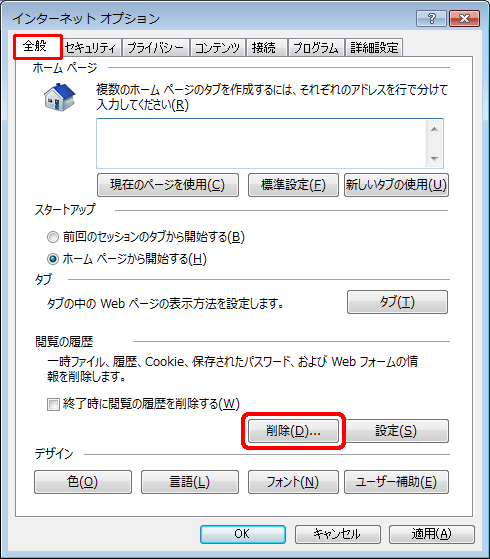
インターネット一時ファイルおよびWebサイトのファイル、クッキーとWebサイトデータ、履歴にチェックを入れ、[削除]ボタンをクリックしてください。
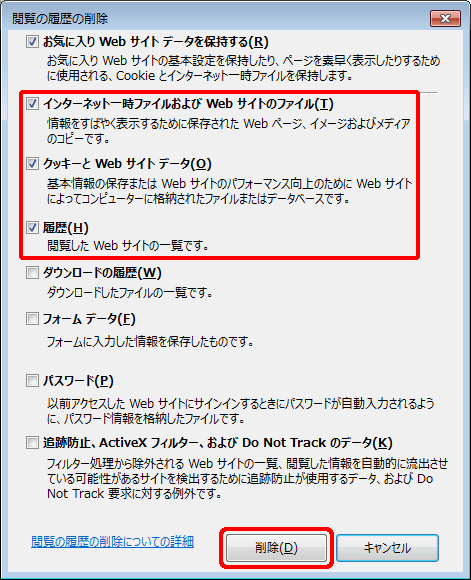
IE7をご利用の場合は、操作方法が異なります。
[ファイルの削除]ボタン、[Cookieの削除]ボタンおよび[履歴の削除]ボタンをクリックしてください。
ボタンをクリックした後、削除するかを確認するダイアログが表示されますので、「OK」をクリックしてください。
「インターネットオプション」の[OK]ボタンをクリックしてください。
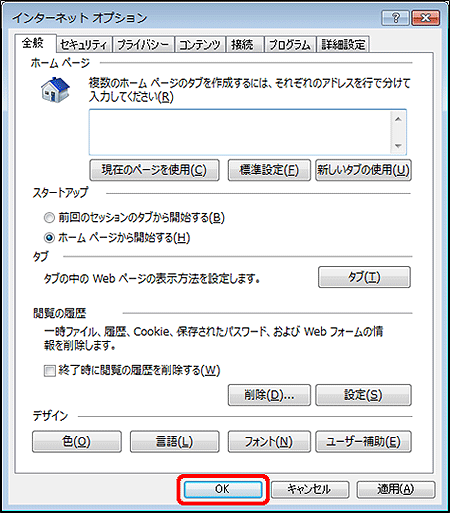
ブラウザを再起動し、事象が解決したかご確認ください。
事象が解決しない場合は、次の操作へお進みください。
セキュリティレベルの初期化
ツールメニューが表示されますので、[インターネットオプション]をクリックしてください。
[セキュリティ]タブを選択のうえ、インターネットを選択し、[既定のレベル]ボタンをクリックしてください。
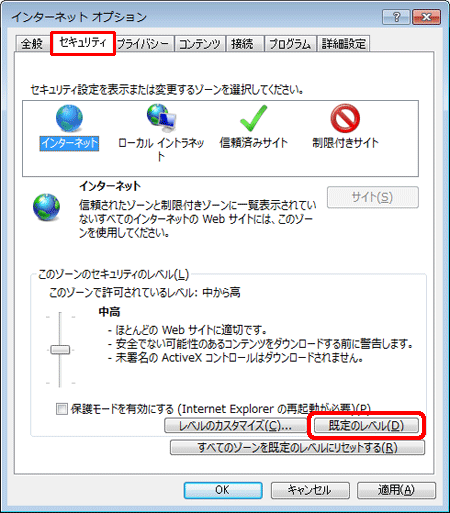
[既定のレベル]ボタンがクリックできない場合は、既に既定のレベルが設定されていますので、次の操作へお進みください。
「信頼済みサイト」を設定している場合は、「信頼済みサイト」を選択して同じ操作をおこなってください。
[OK]ボタンをクリックしてください。
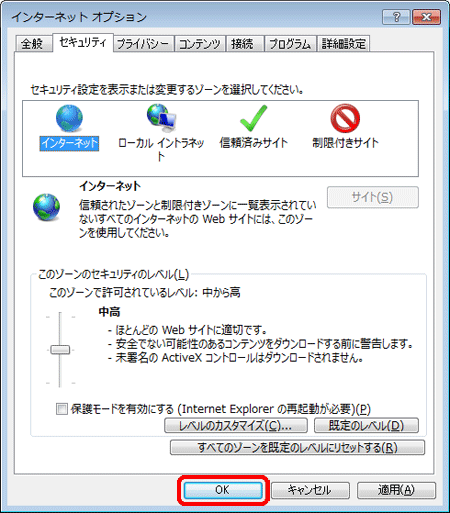
ブラウザを再起動し、事象が解決したかご確認ください。
事象が解決しない場合は、次の操作へお進みください。
プライバシー設定の初期化
ツールメニューが表示されますので、[インターネットオプション]をクリックしてください。
[プライバシー]タブを選択し、設定の[既定]ボタンをクリックしてください。
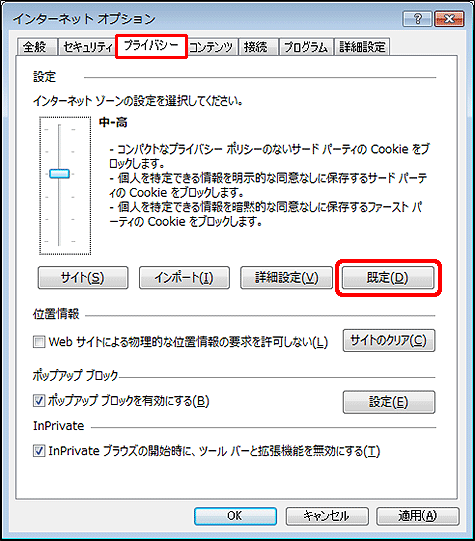
IE7をご利用の場合は、「詳細設定を元に戻す」ボタンをクリックしてください。
[OK]ボタンをクリックしてください。
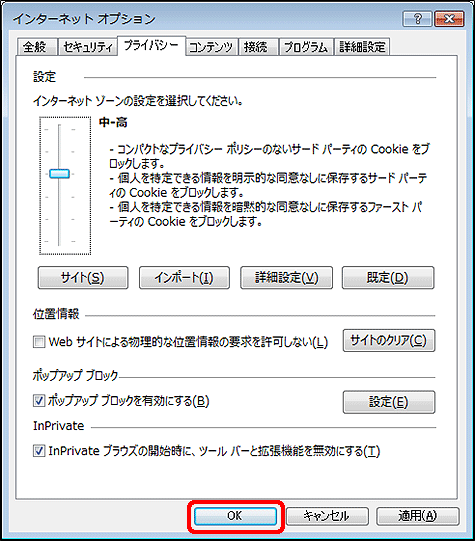
ブラウザを再起動し、事象が解決したかご確認ください。
事象が解決しない場合は、次の操作へお進みください。
詳細設定の初期化
ツールメニューが表示されますので、[インターネットオプション]をクリックしてください。
[詳細設定]タブを選択し、[詳細設定を復元]ボタンをクリックしてください。
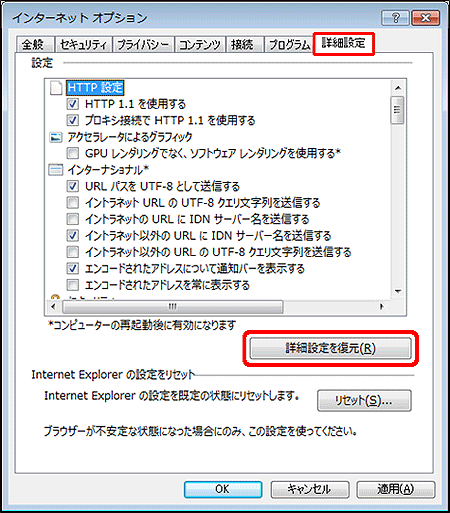
IE7をご利用の場合は、「詳細設定を元に戻す」ボタンをクリックしてください。
[OK]ボタンをクリックしてください。
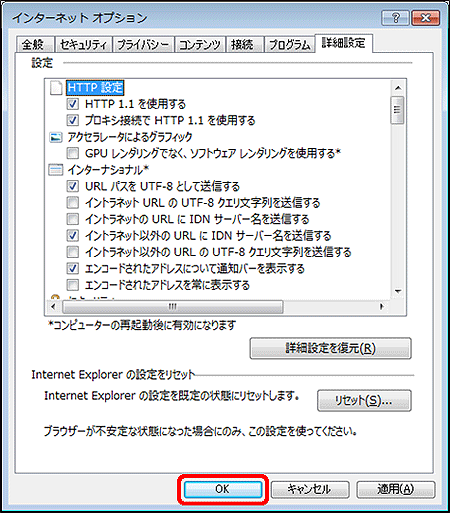
端末を再起動し、事象が解決したかどうかをご確認ください。



